단축키
Prev이전 문서
Next다음 문서
단축키
Prev이전 문서
Next다음 문서
올리고싶은 동영상
1. https://streamable.com/ 사이트에 접속한다
예전엔 가입안해도 괜찮았는데 이젠 가입 후 이용가능함
2.

영상을 업로드 할건지 아님 유튜브 처럼 올려진 영상을 자르던지 둘중 하나 선택.
영상 업로드시 용량제한은 모르겠는데 10분 이하로만 올릴수있음. 더 길게 올리고싶으면 계정 업글하라는데 귀찮으니 긴건 걍 유튜브로 올리자
이 글에서는 url로 유튜브 영상 자르는법이니 그냥 업로드 할 사람은 5번으로 오세요
3. 유튜브든 네이버tv든 올려진 영상으로 할거면 paste a video URL 저기에 링크를 복붙


그러면 이렇게 편집화면이 뜸 !
4. 영상을 편집해보자 
노란색으로 해둔 곳 ! 파란색 재생바 밑에부분을 클릭하면 원하는곳으로 이동함 !
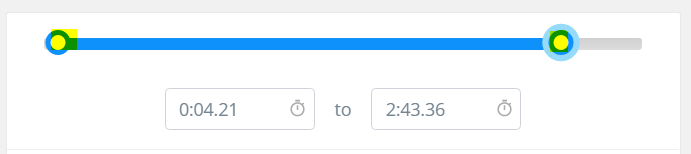
파란색 재생바 부분을 클릭하면 자르려는 구간이 선택됨. 앞부분 선택되니 뒤에 닫을땐 뒤에있는 동그라미를 땡겨서 가져오도록하자...
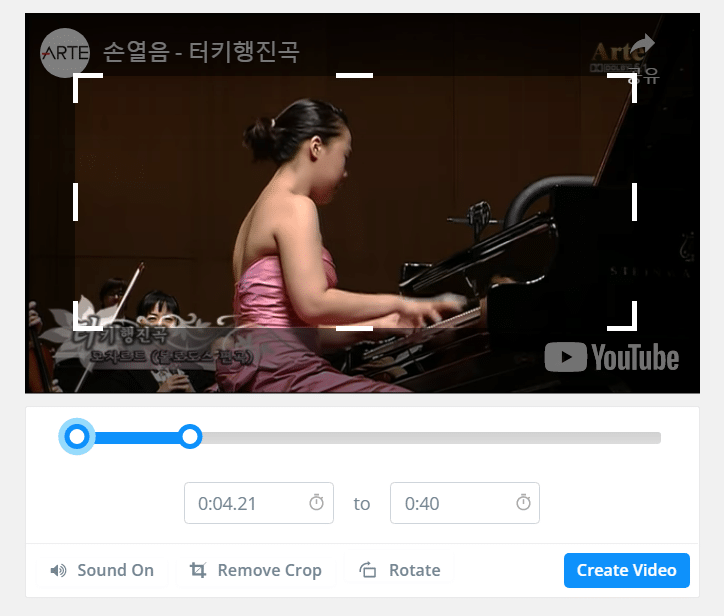
크롭도 자유롭게 가능
사운드 온 누르면 소리나고 소리안나게 하고싶으면 사운드 온을 눌러 오프로 바꾸면 됨
rotate는 화면이 돌아감
다 했으면 create video 누르세용
5.
그러면 로딩이 될텐데 이렇게 뜰때까지 기다리자
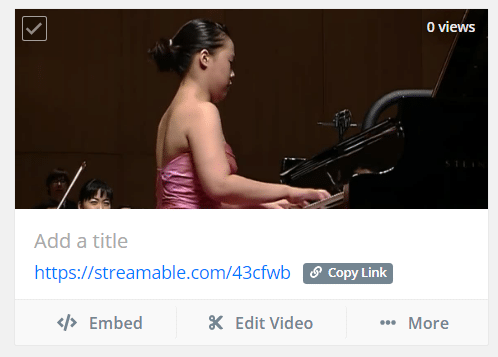
이렇게 뜨면 위에 주소를 눌러서 영상확인해보고 맘에 안들면 edit 눌러서 더 편집하고
맘에들어서 가져오려면 embed를 누르자
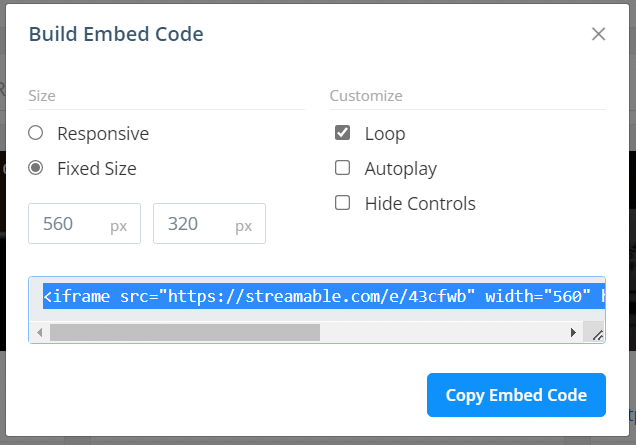
이렇게 뜰텐데
사이즈는 responsive 이게 기본설정인데 아마 그 화면사이즈에 맞게 자동으로 조절하는거 같음.. 나는 그냥 사이즈 정해서 했고
옆에 커스터마이즈는 반복재생할건지., 자동재생할건지 선택하는거 히든컨트롤은 재생바 보이게 할건지 아닌지
고른다음에 copy 눌러서 복사
| 번호 | 분류 | 제목 | 날짜 | 조회 수 | 추천 수 |
|---|---|---|---|---|---|
| 공지 | 이슈 서브덕질 규칙 1 | 2024.10.05 | 6856 | 0 | |
| HOT글 | 유머 |
가슴이 작아서 고민인 친구.jpg ㄷㄷㄷㄷㄷㄷㄷㄷㄷㄷㄷ
3 |
2025.07.24 | 2460 | 12 |
| HOT글 | 유머 |
팥빙수 혼자 먹으면 밥이 될 수 있다 vs 없다
|
2025.07.31 | 1930 | 7 |
| HOT글 | 유머 |
러닝크루 단톡방에 올리면 강퇴당하는 짤
2 |
2025.07.22 | 772 | 6 |
| 공지 | 🔥 홍보하고 포인트 받아보세요 | 2025.07.30 | 673 | 0 | |
| 공지 | 유머 | 🚨 “뉴비 필독! 덕질 커뮤니티 한눈에 꿀가이드” 25 | 2024.11.04 | 43921 | 66 |
| 160841 | 기사/뉴스 |
전소미, 판타지 찢고 나온 ‘금발의 엘프’
|
2025.08.06 | 19 | 0 |
| 160840 | 유머 |
첫 데뷔 뮤직비디오 한국에서 찍은 트리플에스 남동생 그룹
|
2025.08.05 | 1345 | 0 |
| 160839 | 이슈 |
뚝딱 연상 VS 능숙 연하 취향은?
|
2025.08.05 | 193 | 0 |
| 160838 | 유머 |
타이틀 곡이 버블검이라 팬들한테 버블검 나눠준 걸그룹
|
2025.08.05 | 330 | 0 |
| 160837 | 기사/뉴스 |
충격 해체·이적…K팝 침체기, '중소돌'에 직격타[스타in 포커스]
|
2025.08.05 | 194 | 0 |
| 160836 | 유머 |
IZM 하이키 인터뷰
|
2025.08.05 | 220 | 0 |
| 160835 | 이슈 |
이 조합이면 바로 데뷔해도 될 것 같은 보플 비주얼들.jpg
|
2025.08.05 | 235 | 0 |
| 160834 | 유머 |
생각보다 입 엄청 커서 음식 많이 들어가는 정혁.jpg
|
2025.08.05 | 237 | 0 |
| 160833 | 기사/뉴스 |
뉴비트, 신곡 '카푸치노' 발매…강렬한 매력 예고
|
2025.08.05 | 234 | 0 |
| 160832 | 유머 |
하이키 여름이었다 IZM 별점
|
2025.08.05 | 284 | 0 |
| 160831 | 유머 |
뮤뱅 조명감독도 치를 떨게 만든 고1 방
|
2025.08.05 | 497 | 0 |
| 160830 | 기사/뉴스 |
전소미, 한층 성숙해진 분위기…'클로저' 무빙 이미지 공개
|
2025.08.05 | 248 | 0 |
| 160829 | 기사/뉴스 |
뉴비트, 오늘(5일) 신곡 'Cappuccino' 발매..'힘숨찐' 세계관 잇는 파격 행보
|
2025.08.05 | 286 | 0 |
| 160828 | 기사/뉴스 |
전소미, 日도쿄·오사카 혼 쏙 빼놨다…팬미팅 성료
|
2025.08.04 | 377 | 0 |
| 160827 | 이슈 |
프리 데뷔 후 2년만에 정식 데뷔하는듯한 걸그룹
|
2025.08.04 | 446 | 0 |
| 160826 | 유머 |
요즘 반응 제일 좋은 개콘 새 코너.jpg
|
2025.08.04 | 440 | 0 |
| 160825 | 이슈 |
소원이 케이콘 서는거였다는 머리에 뿔 달고 데뷔했던 아이돌
|
2025.08.04 | 462 | 0 |
| 160824 | 이슈 |
데뷔 후 처음 보는거 같은 케플러 신곡 컨셉
|
2025.08.04 | 460 | 0 |
| 160823 | 유머 |
자격지심 때문에 연예계 친구가 거의 없다는 남배우.jpg
|
2025.08.04 | 448 | 0 |
| 160822 | 기사/뉴스 |
전소미, 음산하고 몽환적인 신곡 실루엣
|
2025.08.04 | 499 | 0 |
| 160821 | 이슈 |
뉴비트, KCON LA 2025 화끈하게 달궜다
|
2025.08.04 | 479 | 0 |
| 160820 | 이슈 |
솔로가수 규빈(GYUBIN) 인스타그램 업데이트
|
2025.08.02 | 903 | 0 |
| 160819 | 기사/뉴스 |
'케데헌' 프로듀서 빈스, 이번엔 지드래곤 손 잡았다..18일 컴백
|
2025.08.02 | 943 | 0 |
| 160818 | 기사/뉴스 |
리정, 노윤서와 소다팝 챌린지 찢었다(‘나혼산’)
|
2025.08.02 | 924 | 0 |
| 160817 | 이슈 |
파파라치들 때매 섬에서 데이트를 한다는 연예인들
1 |
2025.08.02 | 961 | 0 |
| 160816 | 기사/뉴스 |
82메이저, 'KCON LA 2025' 출격..북미 투어 이어 '美 접수'
|
2025.08.02 | 979 | 0 |
| 160815 | 이슈 |
세븐틴 부승관, 민규 디노가 나왔다는 서울방송고등학교
|
2025.08.02 | 971 | 0 |
| 160814 | 이슈 |
작곡 실력 미쳤다는(p) 키스오브라이프 벨
|
2025.08.01 | 1159 | 0 |
| 160813 | 유머 |
걸플1에서 억까 당하고도 케플러로 데뷔한 김다연 근황
|
2025.08.01 | 1148 | 0 |
| 160812 | 유머 |
김사랑 닮았다는 역대급 김지유 소개팅 채널 사연자.jpg
|
2025.08.01 | 1164 | 0 |